在Win10任务栏中恢复Windows Defender的解决方法
编辑: 来源:U大侠 时间:2015-07-15
众所周知,在Windows 10预览版中,微软Windows Defender仍然是系统默认的杀毒软件。不过,这款杀软的程序图标没有出现在任务栏上。想恢复它在任务栏的身影?我们可以从注册表把这个图标给找回来。在操作之前,建议大家先备份好注册表文件,以免意外发生。那么,在Win10任务栏中如何恢复Windows Defender呢?下面,U大侠小编给大家介绍在Win10任务栏中恢复Windows Defender的解决方法。
恢复Windows Defender在任务栏的步骤如下:
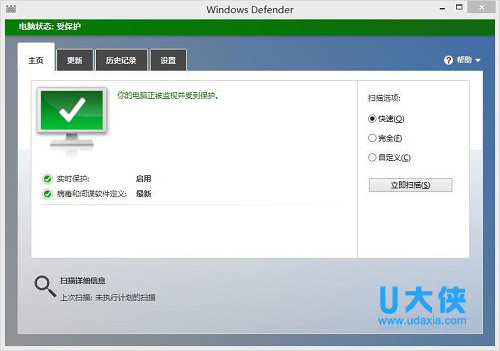
Windows Defender
1.在Cortana搜索栏输入regedit后回车,打开注册表编辑器
2.定位到HKEY_CURRENT_USER\SOFTWARE\Microsoft\Windows\CurrentVersion\Run
3.新建字符串值,重命名为Windows Defender
4.为该字符串值设定以下数值数据"%ProgramFiles%\Windows Defender\MSASCui.exe"-runkey
5.点击确定后重启文件资源管理器(可用软媒魔方的快捷指令轻松实现),或者注销重新登录,就会发现该图标已经出现在任务栏。
如果你的系统默认显示该图标,也可以通过注册表取消显示。方法很简单,将HKEY_CURRENT_USER\SOFTWARE\Microsoft\Windows\CurrentVersion\Run以及HKEY_LOCAL_MACHINE\SOFTWARE\Microsoft\Windows\CurrentVersion\Run这两个位置涉及“Program Files\Windows Defender\MSASCui.exe”内容的值全删掉后重启文件资源管理器。在Win10中,上述相关位置跳转非常简单,在“Run”上单击右键,在菜单中选择最后一项即可互相跳转。
以上就是在Win10任务栏中恢复Windows Defender的解决方法。更多精彩内容继续关注U大侠官网。






